|
|
Windows 8の「トラベル」でホテルを検索する方法 | ||
Windows 8の「トラベル」でホテルを検索する方法 |
Q&A番号:014136 更新日:2018/03/20
|
Q&A番号:014136 更新日:2018/03/20 |
 | Windows 8の「トラベル」で、ホテルを検索する方法について教えてください。 |
 | Windows 8の「トラベル」では、ナビゲーションバーからホテルを検索することができます。 |
Windows 8の「トラベル」では、ナビゲーションバーからホテルを検索することができます。
操作手順
Windows 8の「トラベル」でホテルを検索するには、以下の手順で行ってください。
「トラベル」を起動し、画面上で右クリックします。

ナビゲーションバーが表示されます。
「ホテル」をクリックします。
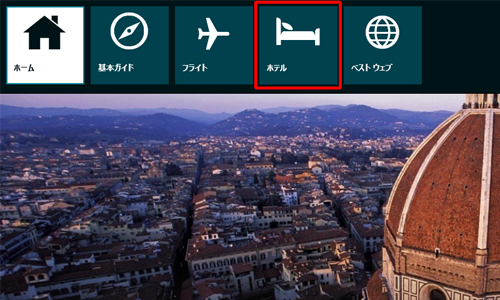
ホテル検索が表示されます。
検索ボックスに国、または地域を入力します。
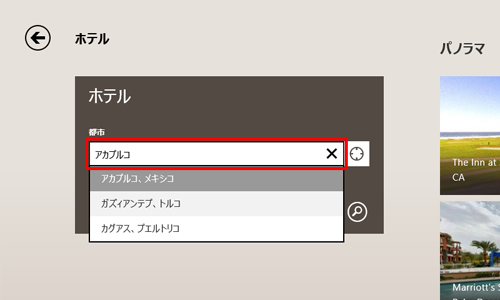
ホテル一覧が表示されます。
情報を確認したいホテルをクリックします。
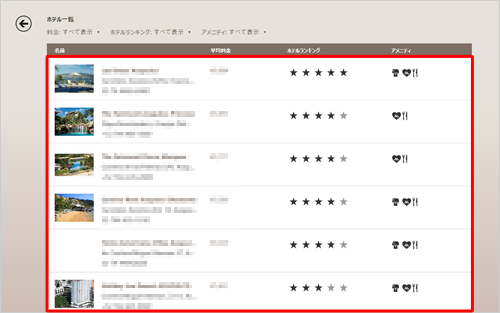
※ ホテル一覧は、料金、ホテルランキング、アメニティ順に並び替えることができます。
ホテルの情報が表示されます。
場所や電話番号などの概要や、ホテルの写真などが確認できます。
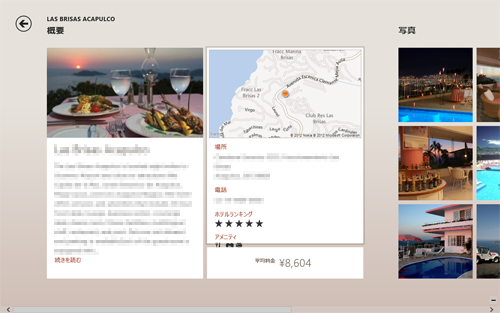
以上で操作完了です。
このQ&Aに出てきた用語
|
|
|


 Windows 8.1の「トラベル」でホテルを検索する方法
Windows 8.1の「トラベル」でホテルを検索する方法







